如何共享win11电脑中的打印机 Win11共享打印机连接步骤详解
更新时间:2024-11-15 17:00:36作者:xiaoliu
在现代化的办公环境中,打印机是必不可少的设备之一,而在使用Win11操作系统的电脑上,如何共享打印机成为了一个常见问题。为了让大家更加便捷地实现打印机的共享连接,特别整理了Win11共享打印机连接步骤详解,让您轻松掌握操作技巧,实现设备之间的无缝连接。接下来让我们一起来了解具体的操作方法吧!
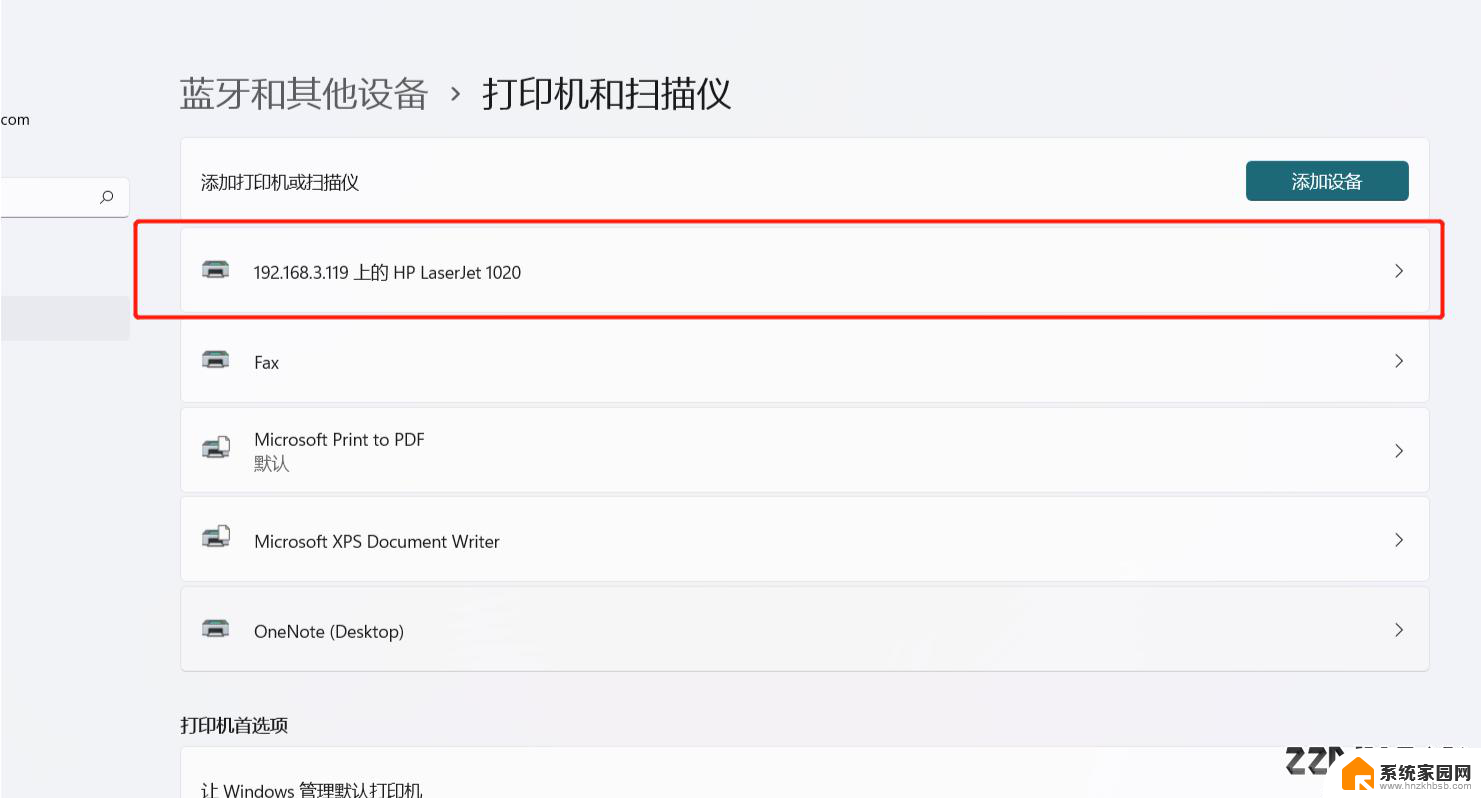
Win11添加共享打印机的方法
1. 首先我们搜索并打开“控制面板”。
2. 打开后,点击“查看设备和打印机”。
3. 再点击上方的“添加打印机”。
4. 系统会自动进行扫描,如果扫描到了。那么选中它点击“下一步”即可添加。
5. 如果没有扫描到,就点击左下角“我所需的打印机未列出”。
6. 然后选择你的打印机信息筛选途径,点击“下一页”。
7. 最后输入对应的信息,点击“下一步”即可自动完成添加。
一般来说系统都是可以自动为我们扫描出共享打印机的。
以上就是如何共享win11电脑中的打印机的全部内容,有遇到这种情况的用户可以按照小编的方法来进行解决,希望能够帮助到大家。
如何共享win11电脑中的打印机 Win11共享打印机连接步骤详解相关教程
- win11共享打印机无法连接 msdn Win11打印机共享709报错解决方法
- win11家庭版怎么共享打印机、 Win11共享打印机连接教程
- win11家庭版连接共享打印机提示0000709 解决Win11系统共享打印机0x0000709错误的步骤
- 访问win11共享709 Win11共享打印机提示709错误的解决步骤
- win11专业版共享打印机提示0000709 win11共享打印机提示0000709错误解决
- win11找不到win11共享打印机怎么办 win11共享打印机设置方法
- win11共享给win10打印机709 Win11共享打印机提示709错误怎么排查
- win11连接共享0x0000709 Win11系统共享打印机0x0000709错误
- win11共享打印机提示没有权限 Win11打印机共享没有权限怎么办
- win11家庭版连接共享打印机提示0000709 win11共享打印机提示0000709问题解决方法
- win11l图片打不开 Win11 24H2升级后无法打开图片怎么办
- win11自动关闭网络 Win11 WiFi总是掉线怎么办
- win11任务栏显示右侧 Win11任务栏靠右对齐方法
- 如何打开win11共享联机服务 Win11轻松共享文件方法
- win11共享完 其他电脑无法访问 Win11 24H2共享文档NAS无法进入解决方法
- win11输入法右下角怎么隐藏 win11怎么隐藏右下角输入法
win11系统教程推荐
- 1 win11l图片打不开 Win11 24H2升级后无法打开图片怎么办
- 2 win11共享完 其他电脑无法访问 Win11 24H2共享文档NAS无法进入解决方法
- 3 win11开启smb文件共享 Win11文件夹共享设置步骤
- 4 win11有桌面便签事项 Win11便签如何添加桌面快捷方式
- 5 win11找不到网络共享 win11网络连接图标不见了怎么办
- 6 win11添加蓝牙无法连接 win11蓝牙无法连接怎么排除故障
- 7 win11日历上面的通知栏如何关闭 Win11通知和行为中心关闭技巧
- 8 win11不能录制系统声音 win11无法录制声音解决方法
- 9 win11截图截图快捷键 win11截图的六种方法详解
- 10 win11怎么发送桌面 Win11共享文件夹的详细教程